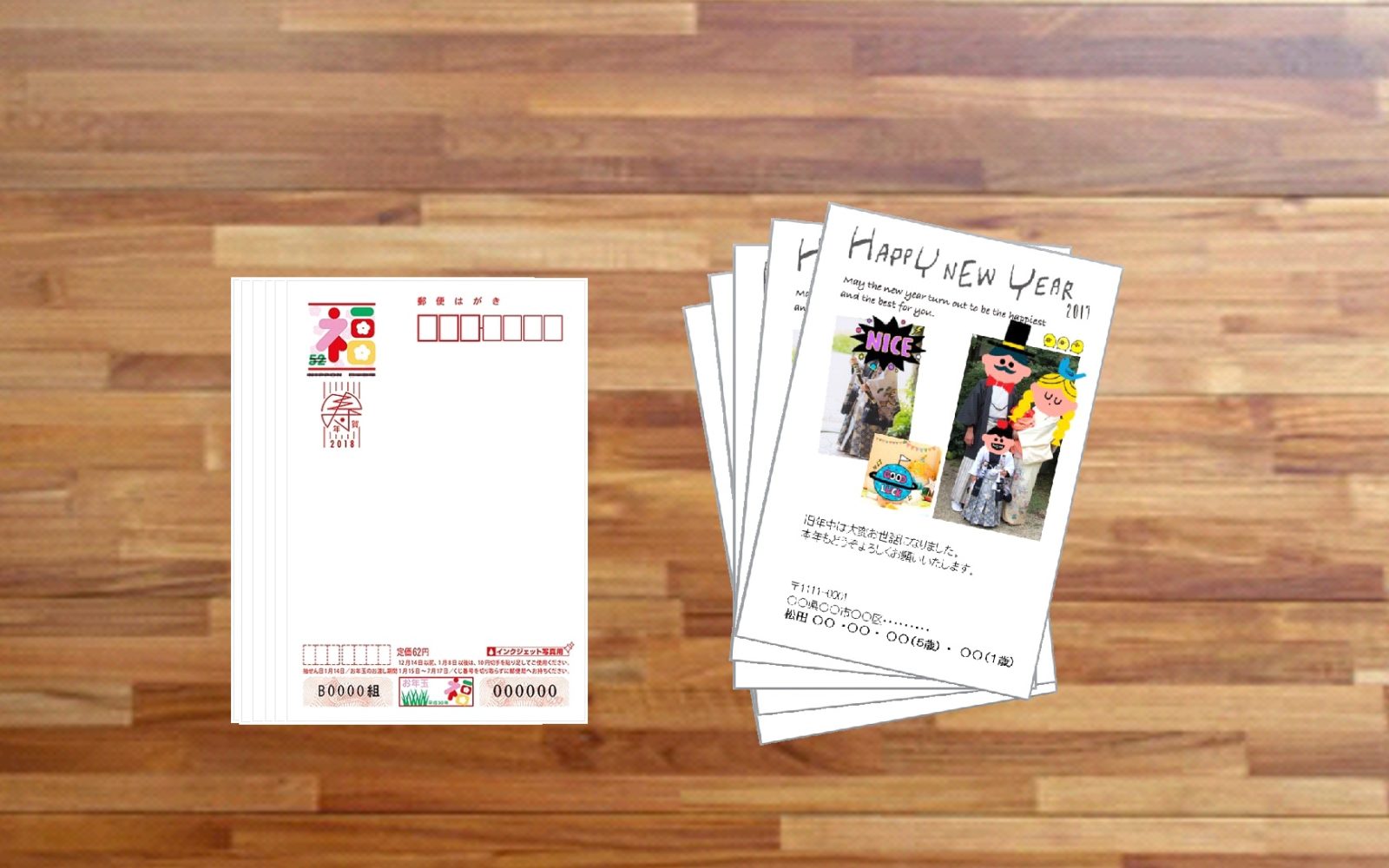2017.11.29 / 2017.12.05
子育て中はなかなか友達と会えないので、毎年の年賀状交換で近況を聞いたり子どもの成長を感じたりするのを楽しみにしています。わが家は、Microsoft Wordと郵便局の無料ソフト「はがきデザインキット」のあわせ技で時短で仕上げています。
index目次
Microsoft Wordと郵便局「はがきデザインキット」の合わせ技
年賀状の需要減少を耳にする一方で、結婚や出産を機に再び年賀状を送るようになる人も少なくないのでは? ママになって友人たちと思うように集まれない中、写真年賀状は「◯◯ちゃん、こないだ産まれたと思ったらもうこんなに大きいのねー」と、特にうれしいものです。
本題の年賀状作りですが、私は、Microsoft Wordと郵便局の無料ソフト「はがきデザインキット」を駆使してコスパ重視で仕上げています。写真以外のイラストなどの素材は、このサイトのものを使用して、Microsoft Wordで編集して仕上げていきます。
宛名面は、「はがきデザインキット」で調整・印刷します。毎年似たようなトーンにすると、統一感が出ると同時に使い回せるので省エネにもなります(笑)。そして、自作した年賀状は愛着たっぷり!子どもの成長の様子も残せます。
まずは、写真選び

まずは、写真選びです。Microsoft Wordで編集するメリットとして、テンプレートを気にせずに好きな枚数を選べること。写真整理をするようになってからは、選びやすくて助かってます。写真整理を時短で済ます方法については、こちらの記事をご覧ください。
選んだ写真の枚数や構図(縦長、横長)によって、はがきを縦に使うか横に使うかを決めます。写真の枚数が多いときは、はがきを横向きに使用した方がバランスを取りやすいです。
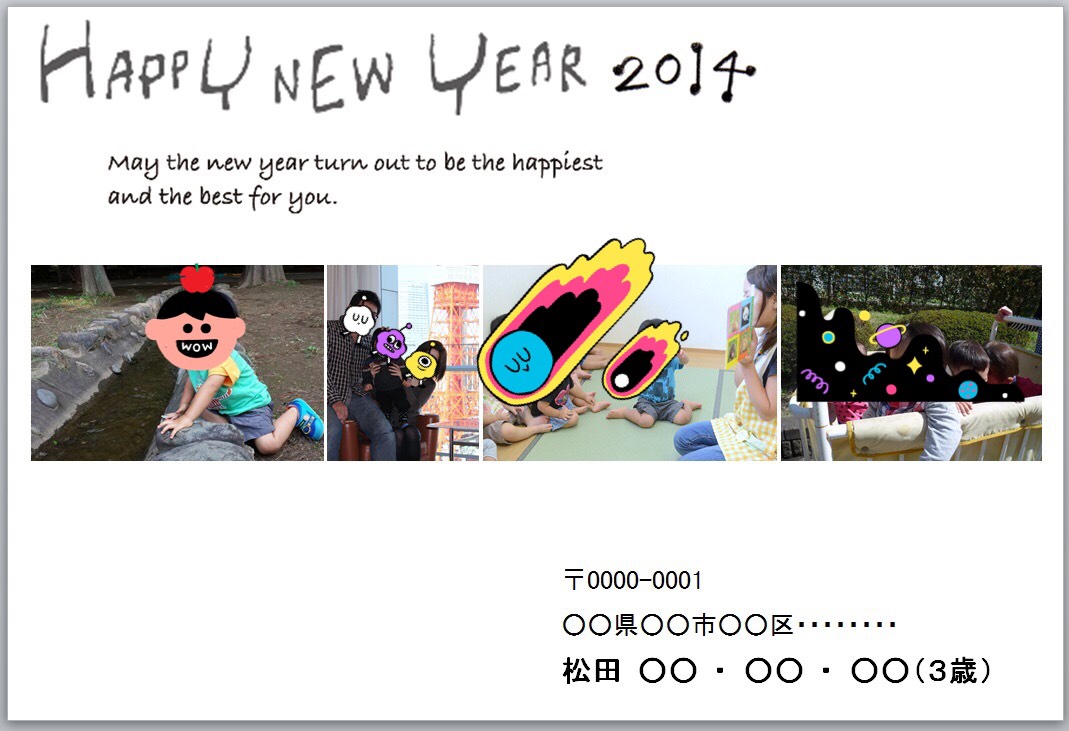
写真以外の素材は?
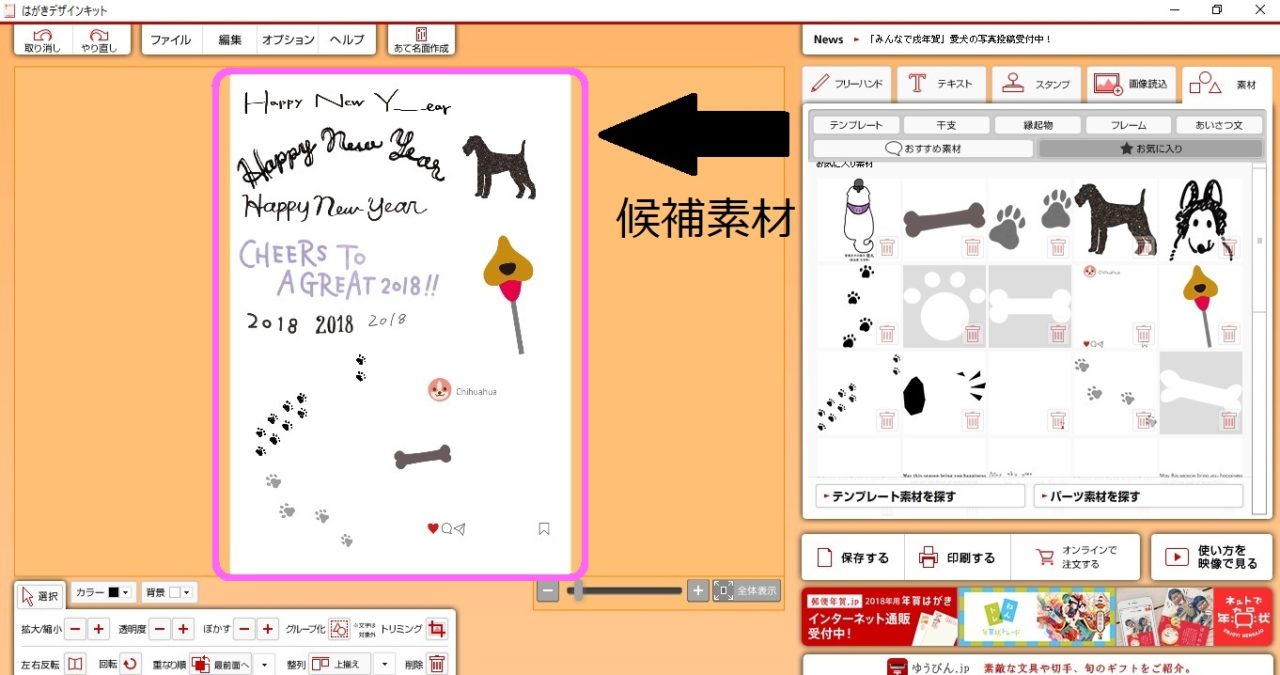
写真以外の賀詞や干支のイラストなどは「はがきデザインキット」を使用します。毎年たくさんの素材があるので好きなものを選ぶことができます。使いたい素材をピックアップしたら、プリントスクリーンでコピーしてペイントで必要なところだけ切り抜いて、Microsoft Wordに貼り付けていきます。
華やかにしたくなりがちな年賀状ですが、シンプルな白地(ハガキの地色のまま)を生かします。縁なしプリントなどが上手くいかない場合もあるので、そのイライラを避けるためにイラストも写真も中央寄りに配置して、四隅は白を残すようにしています。
仕上げは、手書きの一言を添える!
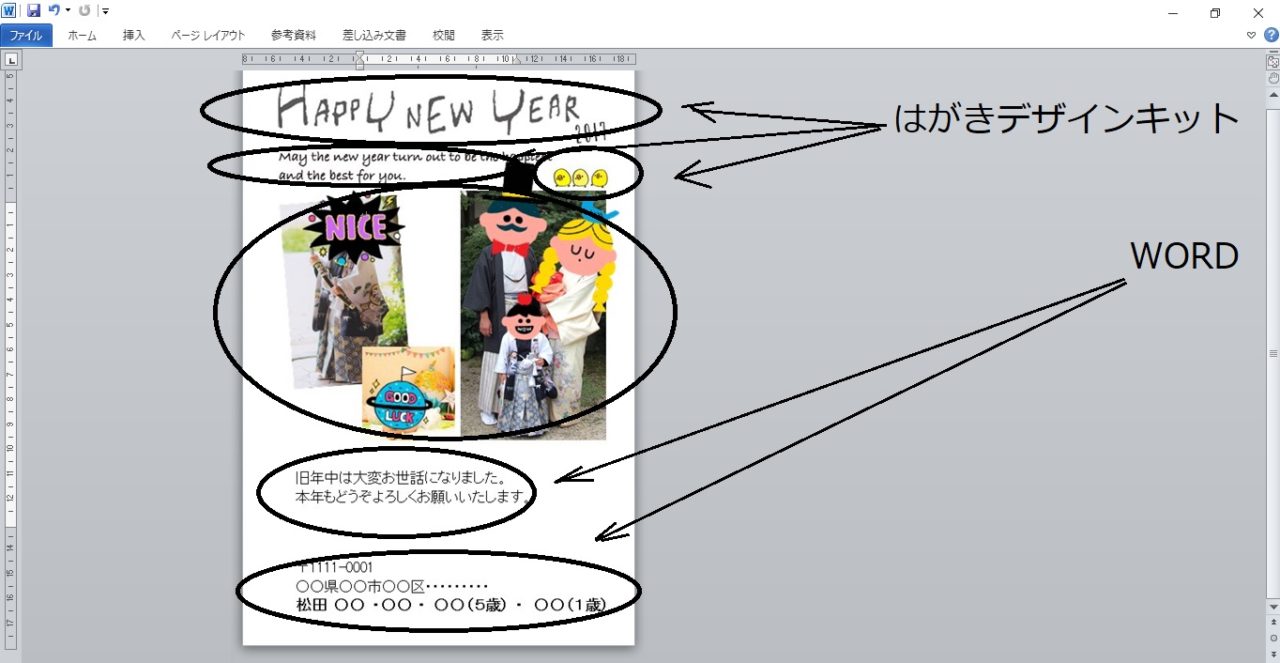
写真やイラストなどの素材がそろったら、Microsoft Wordに貼り付けて仕上げていきます。年賀状を構成する要素は、一般的なものだと、賀詞、イラストや写真、コメント(手書き含む)、差出人住所がありますが、そのうちの賀詞とあいさつ文、イラストは「はがきデザインキット」から、差出人住所やコメントはMicrosoft Wordで作成しました。手書きで一言添えれば、完璧!(なはず)
おまけ:宛名面は?
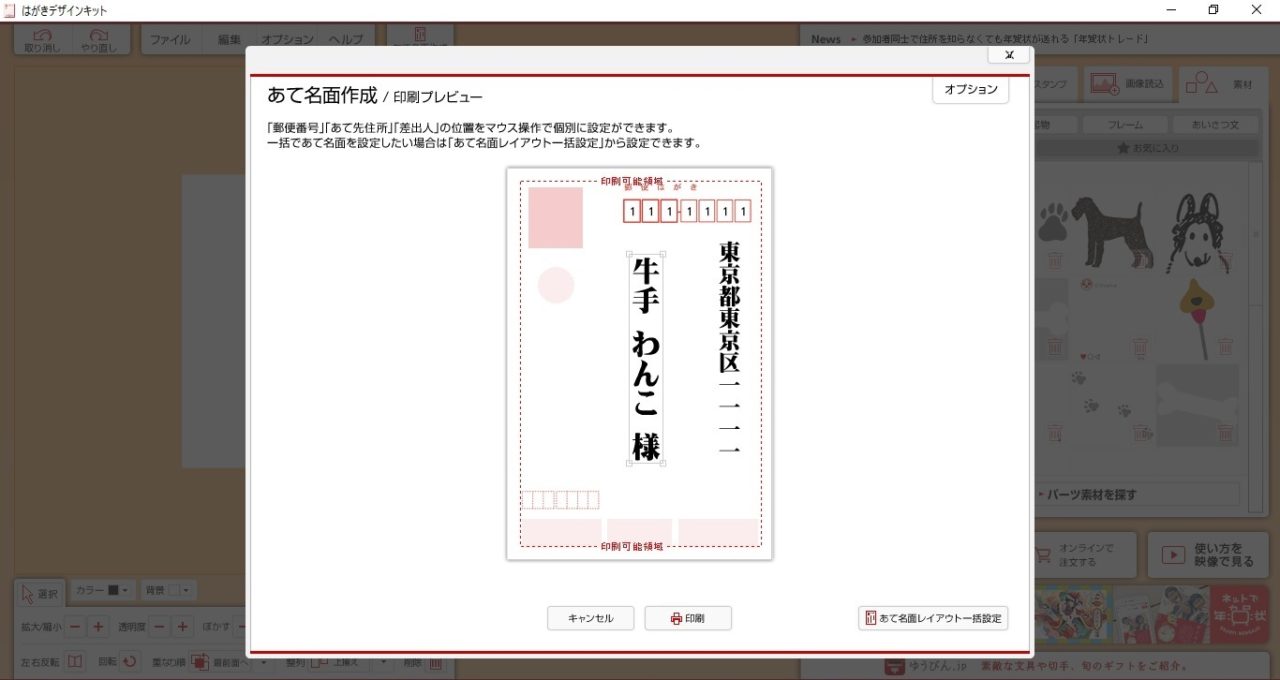
宛名面は、「はがきデザインキット」を使用して構図を調整し印刷します。既存のリストがなければ直接入力もできますし、Excelのリストがあればインポートして使用できます。
年賀状関連 一言メモ
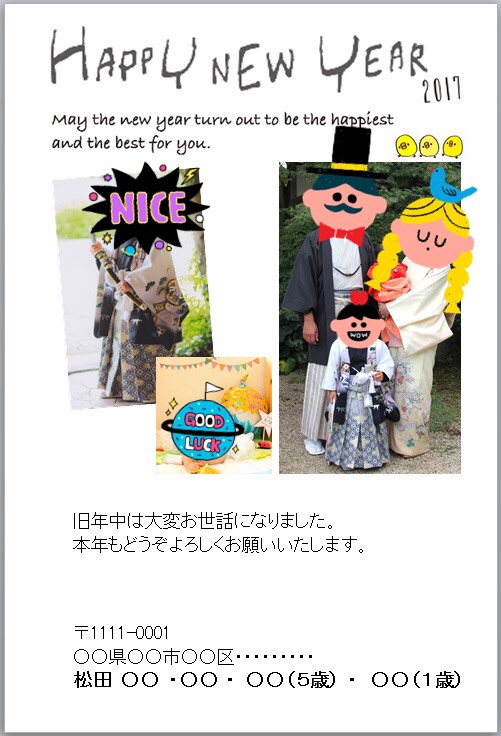
- 印刷は、各家庭のプリンターによって設定が違うと思いますので、確認の上いろいろ試して写真がキレイに印刷されるモードを選んでください
- テスト印刷は必須
- 年賀はがきはインクジェット用(52円)かインクジェット写真用(62円)がおすすめ。お使いのプリンターが、顔料インクなら迷わずインクジェット用、染料インクならインクジェット用とインクジェット写真用から選べるそうです。インクジェット写真用の方が写真はキレイに印刷できるそうですが、お値段が少しお高いのとバラ売りなし(10枚1組での販売)なのが迷いどころ
- 52円で年賀状を送ることができるのは、2017年12/15(金)~2018年1/7(日)。期間外は+10円※インクジェット写真用年賀はがきを除く
思い出に残る年賀状ができますように…
この記事を書いたライター
ライター一覧- まつもとあきなさん
-

-
小1男児、2歳女児、深夜帰宅パパと暮らすワーキングマザー。趣味は育児や家事に関する便利グッズをリサーチすること。